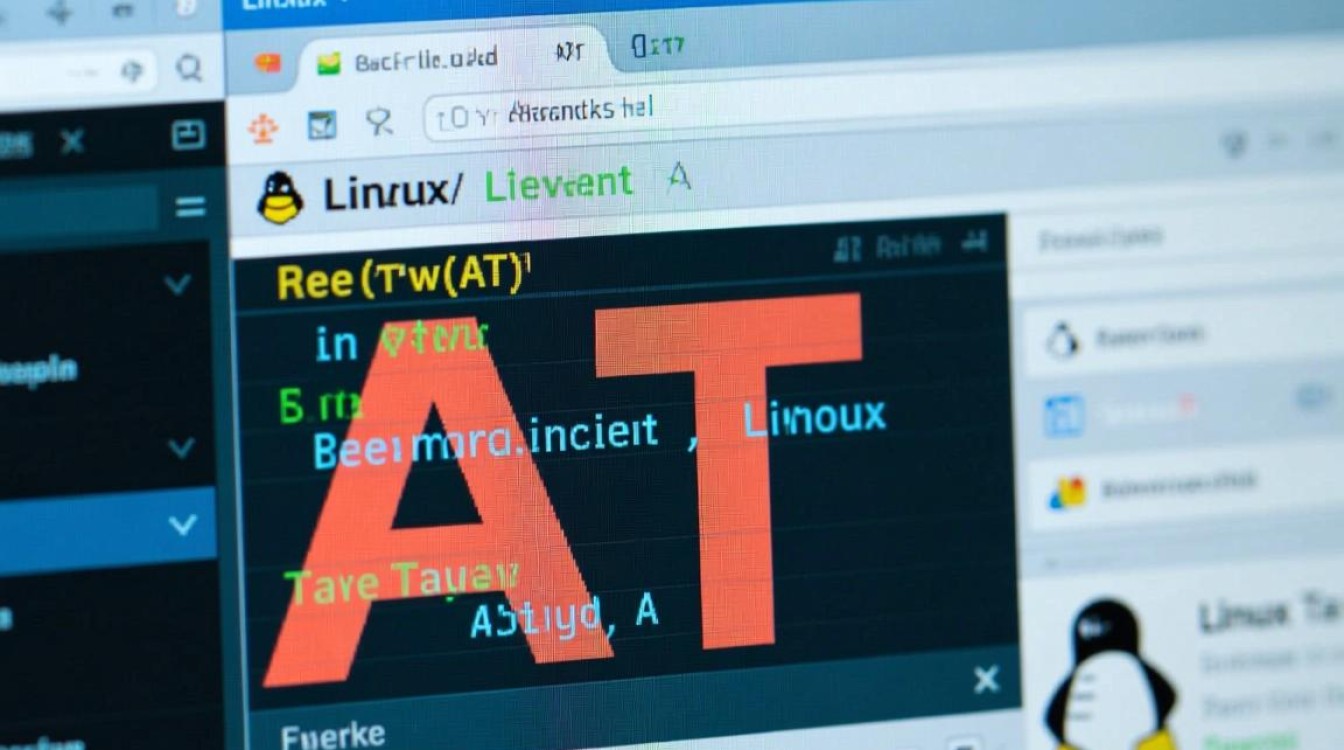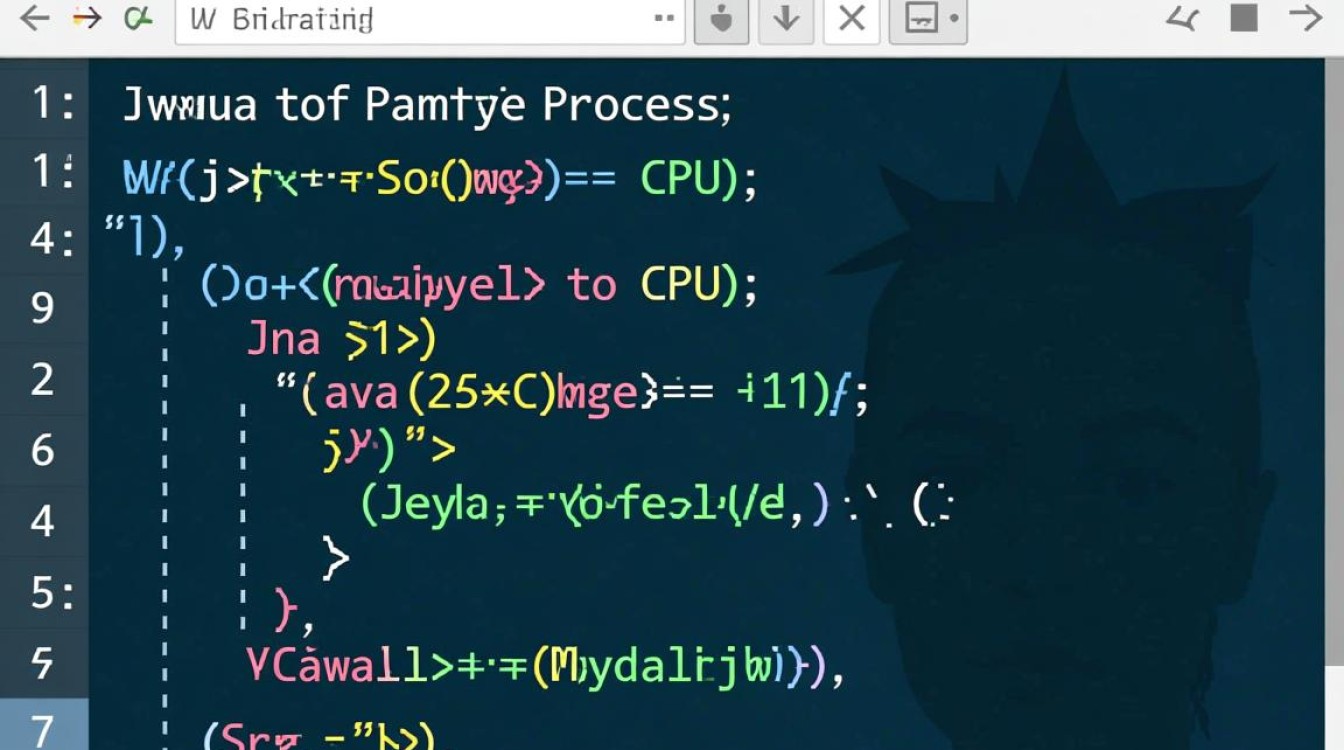问题现象与常见表现
在使用AMD处理器搭载虚拟化技术的虚拟机时,部分用户会遇到“黑屏”问题,具体表现为虚拟机启动后屏幕一片漆黑,无任何显示输出,或仅出现闪烁的光标后卡死,这一问题可能发生在虚拟机启动、进入操作系统界面或切换全屏模式等不同阶段,且并非所有AMD平台都会出现,具有一定的偶发性。

可能的成因分析
显卡驱动与虚拟化兼容性问题
AMD虚拟机的图形显示依赖宿主机的显卡驱动与虚拟化软件(如VMware、VirtualBox、Hyper-V)的协同,若宿主机显卡驱动版本过旧或存在兼容性漏洞,可能导致虚拟机无法正确调用硬件加速功能,进而引发黑屏,部分用户反映在更新AMD Adrenalin驱动后,虚拟机出现黑屏,回退至旧版本则恢复正常。
AMD虚拟化技术(AMD-V)配置异常
AMD处理器支持硬件虚拟化技术(AMD-V),虚拟机需依赖此技术实现高效运行,若BIOS中未正确启用AMD-V,或虚拟化软件配置与硬件支持不匹配(如开启 nested virtualization 后未重启),可能导致虚拟机启动时因硬件资源调用失败而黑屏,某些AMD CPU型号的虚拟化功能存在固级BUG,也可能引发此类问题。

虚拟机硬件资源分配不当
虚拟机的内存、显存分配不足或冲突,是导致黑屏的另一常见原因,为虚拟机分配的显存低于操作系统最低需求,或与宿主机显存产生资源争抢,可能使图形渲染失败,启用3D加速功能时,若虚拟机配置的显卡型号与实际不兼容(如默认使用“VMware SVGA”而非“Microsoft Basic Display Adapter”),也可能触发黑屏。
操作系统与补丁兼容性
部分操作系统版本(如Windows 11早期版本)与AMD虚拟化技术的兼容性存在缺陷,未安装关键更新或补丁时,可能出现黑屏,微软曾发布补丁修复AMD虚拟机在高分辨率下黑屏的问题,未更新系统的用户易受影响。

解决方案与排查步骤
第一步:检查并更新驱动与软件
- 更新宿主机显卡驱动:从AMD官网下载最新Adrenalin驱动,或通过“设备管理器”更新显卡驱动,确保驱动版本与虚拟化软件兼容。
- 升级虚拟化软件:检查VMware、VirtualBox等工具是否为最新版,旧版本可能存在与AMD新硬件的兼容性问题。
第二步:配置BIOS与虚拟化设置
- 启用AMD-V:重启电脑进入BIOS,在“高级”或“CPU配置”中找到“SVM Mode”(或“AMD-V”)选项并启用,保存后退出。
- 调整虚拟机设置:在虚拟机配置中关闭“3D加速”,或尝试更换显卡型号(如改用“Standard VGA”),减少硬件冲突。
第三步:优化虚拟机硬件资源
- 增加显存分配:在虚拟机设置中将显存提升至128MB或更高,确保满足操作系统需求。
- 调整内存分配:避免分配过多内存导致宿主机资源紧张,建议预留至少4GB内存给宿主机系统。
第四步:更新系统与补丁
- 安装操作系统更新:在虚拟机内运行Windows Update,安装所有可选更新,特别是针对AMD处理器的补丁。
- 手动安装补丁:若问题持续,可微软官网搜索“AMD虚拟机黑屏”相关补丁(如KB5006670)并手动安装。
AMD虚拟机黑屏问题通常由驱动兼容性、虚拟化配置或硬件资源分配不当导致,通过逐步排查驱动版本、BIOS设置、虚拟机资源配置及系统补丁,多数问题可得到有效解决,若以上方法均无效,可尝试在AMD社区或虚拟化软件论坛反馈问题,寻求官方技术支持,日常使用中,保持软硬件版本同步、合理分配资源,是预防此类问题的关键。